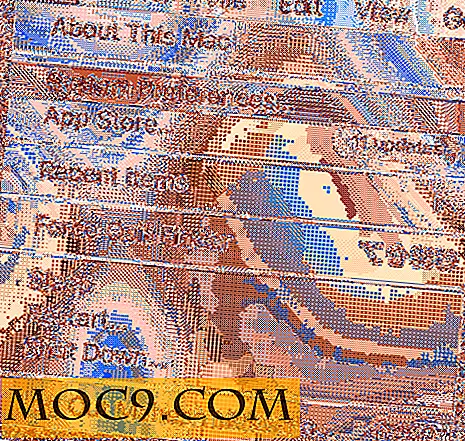Warum sollten Sie TimeShift in Linux Mint verwenden, um Ihren Computer zu sichern?
Timeshift ist ein relativ neues Dienstprogramm für Linux, aber es ist etwas sehr nützlich für Desktop-Benutzer. Timeshift bringt im Wesentlichen die Wiederherstellungspunktfunktion von Windows nach Linux. Während es sich wie eine schlechte Idee anhört, Windows-Funktionen zu Linux zu bringen, könnte dieser tatsächlich nützlich sein.
Mit Timeshift können Sie Wiederherstellungspunkte Ihres Systems erstellen. Sie sind inkrementelle Sicherungen, die genaue Bilder Ihres Systems zu einem bestimmten Zeitpunkt erstellen. Sie können sie verwenden, um Ihr System in dem Zustand wiederherzustellen, in dem es sich zum Zeitpunkt der Sicherung befand. Da sie inkrementell sind, benötigen sie nicht annähernd so viel Festplattenspeicher.
Siehe auch : So richten Sie ein automatisches Backup-System unter Linux mit Dropbox ein
Warum Timeshift verwenden?
Zunächst einmal ist Timeshift nicht für Server gedacht. Es ist für Desktops gedacht, und es scheint dort. Es gibt viele Gründe, warum Sie Timeshift auf einem Desktop-Linux-System verwenden möchten. Sie können damit von schlechten Updates, Sicherheitsproblemen und allem anderen, was mit Ihrem System schiefgehen kann, zurückkommen, selbst von den Fehlern, die Sie selbst machen.
Mit Timeshift können Sie auch Backups auf externen und vernetzten Festplatten erstellen. Das bedeutet, dass es vor Hardwarefehlern schützt. Das ist sogar besser als sein Windows-Gegenstück. Es gibt tatsächlich ein anderes Feature, das besser ist als Windows-Wiederherstellungspunkte. Timeshift kann auf nahezu jedes Zeitintervall eingestellt werden und automatisch ausgeführt werden. Sie können Ihr System jede Nacht selbst sichern lassen und sich keine Sorgen darüber machen, dass Ihr aktuelles Backup veraltet ist.
Installation
Timeshift ist in den meisten Repositories nicht verfügbar. Daher müssen Sie die Installation manuell durchführen.
Ubuntu / Ubuntu-basierte Distributionen
sudo apt-add-repository -y ppa: teejee2008 / ppa sudo apt-erhalten update sudo apt-get installieren timeshift
Arch Linux
Timeshift ist im Arch User Repository (AUR) verfügbar und Sie können es mit dem folgenden Befehl installieren:
Sudo Yaour Timeshift
Andere Distributionen
Laden Sie das Installationsprogramm herunter und führen Sie es in einem Terminalfenster aus:
sudo sh ./timeshift*amd64.run # 64-bit sudo sh ./timeshift*i386.run # 32-bit
Related : 4 Möglichkeiten, Ihre gesamte Festplatte unter Linux zu sichern
Erste Schritte auf Mint
Linux Mint ist nicht die einzige mögliche Distribution für Timeshift. Eigentlich können Sie es für fast jede Distribution ausführen, aber Mint ist die erste und einzige Distribution, die es standardmäßig versendet. Sie finden Timeshift auf der Registerkarte "System" bei einer Neuinstallation.

Klicken Sie auf Timeshift, um das Setup zu starten. Das erste, was Timeshift Sie fragen wird, ist, ob Sie Ihre Backups über Rsync oder BTRFS ausführen möchten. Wenn Sie Ihre Festplatte nicht für BTRFS formatiert haben, ist Rsync die richtige Wahl.

Der nächste Bildschirm fragt Sie, wo Sie Ihre Backups speichern möchten. Wählen Sie das Laufwerk aus, an dem Ihre Backups gespeichert werden sollen. Ein anderes Laufwerk ist normalerweise eine bessere Option, wenn Sie eins haben.

Danach fordert Timeshift Sie auf, das Timing Ihrer Backups festzulegen. Stellen Sie etwas ein, das für Ihr System sinnvoll ist. Gewöhnlich arbeiten wöchentliche oder nächtliche Backups am besten auf Desktops.

Wenn Sie fertig sind, wird Timeshift Sie wissen lassen, dass das Setup abgeschlossen ist. Wenn Sie jemals zurück gehen und Ihre Einstellungen ändern möchten, gibt es ein "Einstellungen" Menü innerhalb Timeshift, um genau das zu tun.

Erstellen einer Sicherung

Es ist wahnsinnig einfach, eine Sicherungskopie Ihres Systems zu erstellen, und Sie sollten eine nach dem Einrichten von Timeshift richtig machen. Auf diese Weise hat Ihr System einen Ausgangspunkt. Um mit der Sicherung zu beginnen, klicken Sie auf die Schaltfläche "Erstellen". Timeshift beginnt sofort mit der Sicherung Ihres Systems. Während des Prozesses wird Timeshift Ihnen zeigen, was es macht und Ihnen einen visuellen Überblick über den Fortschritt geben.

Nachdem Sie Ihr Backup erstellt haben, können Sie es auf dem Hauptbildschirm sehen. Timeshift wird dort alle seine Backups auflisten. Wenn Sie mit einem von ihnen wiederherstellen möchten, können Sie auf die Schaltfläche "Wiederherstellen" klicken, um mit dem Wiederherstellungsvorgang zu beginnen. Denken Sie daran, dass durch das Wiederherstellen des Systems alle nach dem Wiederherstellungspunkt vorgenommenen Änderungen gelöscht werden. Das bedeutet, dass Sie Dateien verlieren können.
Timeshift ist ein hervorragendes Dienstprogramm für Desktop-Linux und vereinfacht die Sicherung Ihres Systems für neue und nicht-technische Linux-Benutzer. Wenn Sie bereits auf Mint sind, öffnen Sie es auf jeden Fall und schauen Sie sich um. Wenn Sie sich auf einer anderen Distribution befinden, sollten Sie einen Weg finden, um Timeshift zu installieren. Es könnte nur Ihr System speichern.